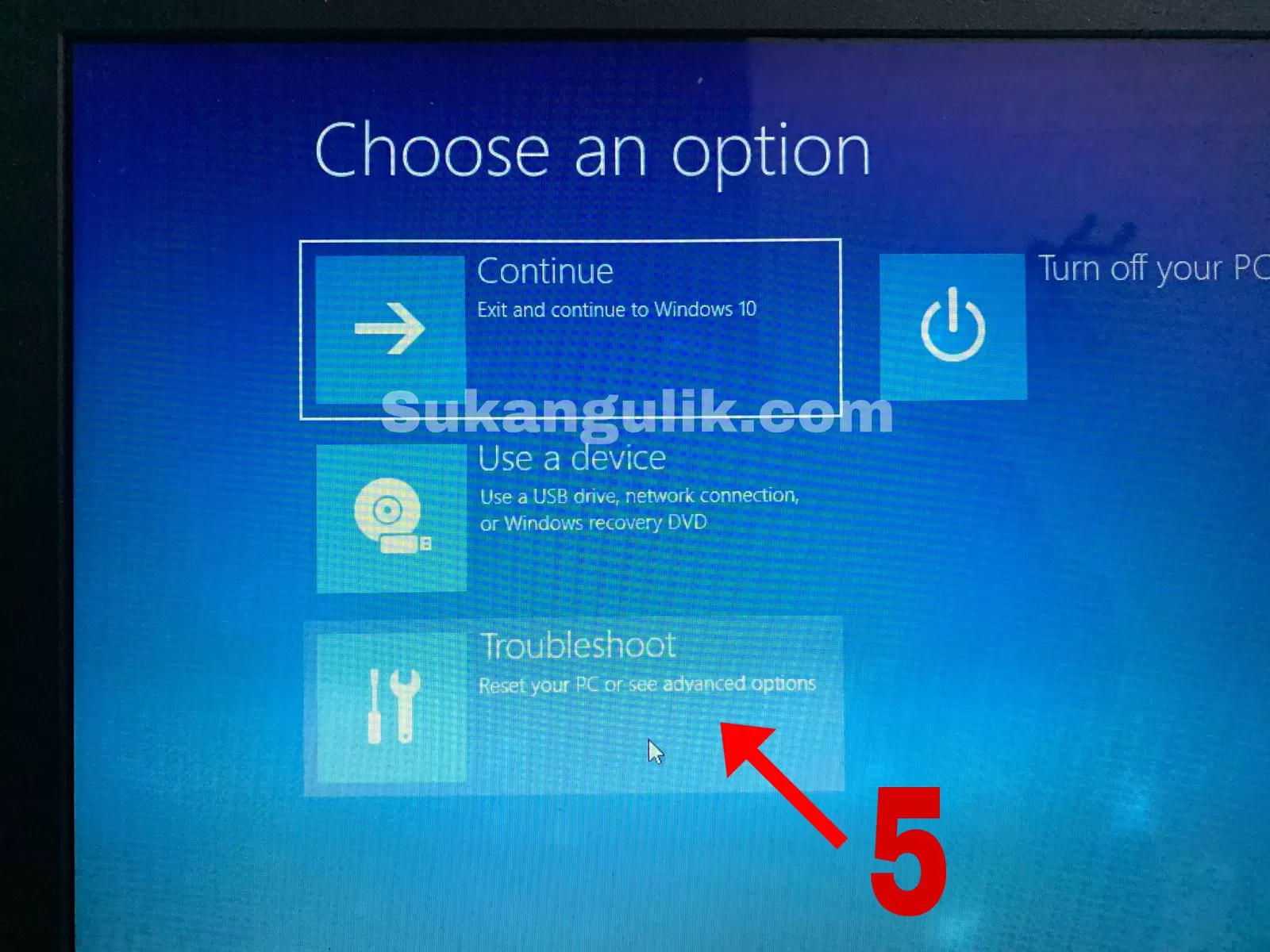Cara Masuk Bios Acer
Cara Masuk Bios – Apakah Anda pengguna laptop Acer yang ingin masuk ke BIOS? BIOS (Basic Input Output System) adalah sebuah program firmware yang penting dalam sistem komputer. Melalui BIOS, Anda dapat mengatur berbagai pengaturan dan konfigurasi pada perangkat keras komputer Anda. Pada kesempatan kali ini sukangulik.com memberikan panduan lengkap tentang cara masuk ke BIOS pada laptop Acer swift 3, aspire 3, aspire, nitro 5, z1402, e5 475g, aspire es 14, z1401, acer one 14, 4738z, z476, aspire 5 a514 dan sejenisnya.
Daftar Isi
- 1 Apa itu BIOS?
- 2 Mengapa Perlu Masuk ke BIOS Acer?
- 3 Cara Masuk Bios Laptop ACER
- 4 Cara 1: Tekan Tombol F2 saat Booting
- 5 Cara 2: Tekan Tombol Del saat Booting
- 6 Cara 3: Gunakan Acer Care Center
- 7 Cara 4: Gunakan Windows 10
- 8 Cara 6: Masuk BIOS pada Laptop yang Tidak Menggunakan Tombol F2 atau Del
- 9 Hal yang Perlu Diperhatikan Saat Masuk ke BIOS
- 10 Mengatur Pengaturan BIOS Acer
- 11 Cara Simpan dan Keluar dari BIOS
- 12 Kesimpulan
Apa itu BIOS?
Sebelum kita membahas tentang cara masuk ke BIOS pada laptop Acer, penting untuk memahami apa itu BIOS dan peranannya dalam sistem komputer. BIOS adalah program firmware yang terletak di chip ROM pada motherboard komputer. Fungsi utamanya adalah menginisialisasi perangkat keras saat sistem komputer dinyalakan dan memulai proses booting.
Mengapa Perlu Masuk ke BIOS Acer?
Ada beberapa alasan mengapa Anda mungkin perlu masuk ke BIOS pada laptop Acer Anda. Beberapa alasan umumnya meliputi:
- Mengatur urutan booting: Dengan masuk ke BIOS, Anda dapat mengatur urutan booting sehingga laptop akan memulai sistem operasi dari perangkat yang diinginkan, seperti hard drive atau USB.
- Memperbaiki masalah perangkat keras: BIOS juga memberikan akses ke pengaturan perangkat keras. Jika Anda mengalami masalah dengan komponen seperti RAM atau hard drive, Anda dapat memeriksa pengaturan BIOS untuk mencari solusi.
- Mengatur overclocking: Bagi pengguna yang ingin meningkatkan performa sistem, BIOS menyediakan opsi untuk mengatur overclocking pada prosesor atau kartu grafis.
Cara Masuk Bios Laptop ACER
Cara 1: Tekan Tombol F2 saat Booting
Metode pertama yang dapat Anda coba untuk masuk ke BIOS pada laptop Acer adalah dengan menekan tombol F2 saat proses booting. Berikut adalah langkah-langkahnya:
- Restart atau nyalakan ulang laptop Acer Anda.
- Saat logo Acer muncul di layar, tekan tombol F2 secara berulang-ulang sampai Anda masuk ke BIOS.

Tombol F2 Laptop Acer
Cara 2: Tekan Tombol Del saat Booting
Metode kedua yang dapat Anda gunakan adalah dengan menekan tombol Del saat booting. Berikut adalah langkah-langkahnya:
- Restart atau nyalakan ulang laptop Acer Anda.
- Saat logo Acer muncul di layar, tekan tombol Del secara berulang-ulang sampai Anda masuk ke BIOS.

Tombol DEL Laptop Acer
Cara 3: Gunakan Acer Care Center
Jika metode sebelumnya tidak berhasil, Anda dapat mencoba menggunakan Acer Care Center, sebuah aplikasi bawaan dari Acer yang bisa membantu Anda mengatur pengaturan BIOS. Ikuti langkah-langkah berikut:
- Buka Acer Care Center pada laptop Anda.
- Pilih opsi “Updates and Recovery“.
- Klik “Start“.
- Pilih “UEFI Recovery” dan klik “Start“.
- Laptop Acer Anda akan restart dan masuk ke BIOS.
Cara 4: Gunakan Windows 10
Jika Anda menggunakan Windows 10 pada laptop Acer Anda, Anda juga dapat masuk ke BIOS melalui pengaturan Windows. Berikut adalah langkah-langkahnya:
- Buka “Settings” di Windows 10.
- Pilih opsi “Update & Security“.

Setings Windows 10
- Klik “Recovery” di sisi kiri.
- Di bawah “Advanced Startup” klik “Restart Now“.

Recovery Windows 10
- Pilih “Troubleshoot” > “Advanced options” > “UEFI Firmware Settings“.

UEFI Firmware Settings
- Klik “Restart” dan laptop Acer Anda akan masuk ke BIOS.

Restart
Cara 6: Masuk BIOS pada Laptop yang Tidak Menggunakan Tombol F2 atau Del
Jika laptop Acer Anda tidak memiliki tombol F2 atau Del pada keyboard, Anda masih bisa masuk ke BIOS dengan metode berikut:
- Restart atau nyalakan ulang laptop Acer Anda.
- Saat logo Acer muncul di layar, tekan tombol yang ditunjukkan pada layar untuk masuk ke BIOS.
Hal yang Perlu Diperhatikan Saat Masuk ke BIOS
Ketika Anda berhasil masuk ke BIOS pada laptop Acer, ada beberapa hal yang perlu diperhatikan:
- Jangan mengubah pengaturan jika Anda tidak yakin: Pengaturan BIOS yang salah dapat menyebabkan masalah pada laptop. Jika Anda tidak yakin, sebaiknya jangan mengubah pengaturan apa pun.
- Buat catatan tentang pengaturan asli: Jika Anda perlu mengubah pengaturan BIOS, penting untuk membuat catatan tentang pengaturan asli sebelumnya. Hal ini dapat membantu Anda mengembalikan pengaturan jika terjadi masalah.
- Gunakan tombol navigasi: Dalam BIOS, Anda akan menggunakan tombol navigasi, seperti panah atau tombol Enter, untuk berpindah antara menu dan sub-menu.
Mengatur Pengaturan BIOS Acer
Setelah Anda masuk ke BIOS, Anda dapat mengatur berbagai pengaturan yang tersedia. Beberapa pengaturan yang umumnya tersedia meliputi:
- Pengaturan booting: Mengatur urutan booting dan perangkat yang akan digunakan saat sistem dinyalakan.
- Pengaturan perangkat keras: Mengatur pengaturan terkait perangkat keras, seperti RAM, hard drive, dan kartu grafis.
- Pengaturan keamanan: Mengatur pengaturan keamanan, seperti password BIOS atau fitur keamanan lainnya.
- Pastikan Anda membaca petunjuk yang diberikan di BIOS dan berhati-hati saat mengubah pengaturan.
Cara Simpan dan Keluar dari BIOS
Setelah Anda selesai mengatur pengaturan BIOS pada laptop Acer, pastikan untuk menyimpan perubahan yang telah Anda buat. Biasanya, ada opsi “Save and Exit” atau “Exit and Save Changes” di menu BIOS. Pilih opsi ini, dan laptop akan restart dengan pengaturan yang baru.
Kesimpulan
Masuk ke BIOS pada laptop Acer adalah langkah penting untuk mengatur berbagai pengaturan perangkat keras dan konfigurasi sistem. Dalam artikel ini, kami telah menjelaskan beberapa metode yang dapat Anda gunakan untuk masuk ke BIOS pada laptop Acer. Pastikan untuk berhati-hati saat mengubah pengaturan BIOS dan selalu membuat catatan tentang pengaturan asli sebelumnya. Jika Anda tidak yakin, sebaiknya tidak mengubah pengaturan yang tidak anda ketahui.